Heim >häufiges Problem >Was soll ich tun, wenn mein Computer mit einem Hotspot verbunden ist, aber nicht auf das Internet zugreifen kann?
Was soll ich tun, wenn mein Computer mit einem Hotspot verbunden ist, aber nicht auf das Internet zugreifen kann?
- zbtOriginal
- 2023-06-26 14:55:2654216Durchsuche
Lösung für das Problem, dass der Computer-Hotspot verbunden ist, aber nicht auf das Internet zugreifen kann: 1. Klicken Sie auf die Netzwerkverbindung in der unteren rechten Ecke des Computerdesktops, um das Netzwerkfreigabecenter aufzurufen. 2. Klicken Sie auf die Option für die drahtlose Netzwerkverbindung rechte Seite des Netzwerkcenters; 3. Klicken Sie auf das Diagnosetool, um die Diagnoseseite aufzurufen. 4. Diagnostizieren Sie automatisch Probleme, die in Computerverbindungs-Hotspots auftreten. 5. Klicken Sie zum Aufrufen auf „Eigenschaften“. 6. Doppelklicken Sie auf „Internet Protocol Version 4“, um die Seite „DNS-Einstellungen“ aufzurufen. 7. Legen Sie in der Spalte „IP-Einstellungen“ fest, dass automatisch eine IP-Adresse und eine DNS-Adresse für den Zugriff auf das Internet bezogen werden sollen.

Die Betriebsumgebung dieses Tutorials: Windows 10-System, DELL G3-Computer.
Wenn wir manchmal auf eine Situation stoßen, in der es kein drahtloses Netzwerk gibt, schalten wir den Hotspot normalerweise mit unseren Mobiltelefonen ein und verbinden dann unsere Laptops mit dem Internet. Aber solche Signale sind normalerweise instabil. Manchmal stellt es nicht einmal eine Verbindung her. Heute hat Ihnen der Herausgeber ein Tutorial dazu gebracht, wie Sie eine Verbindung zu einem Computer-Hotspot herstellen, aber nicht auf das Internet zugreifen können. Ich hoffe, es wird Ihnen hilfreich sein.
1. Nachdem Sie den Hotspot auf Ihrem Mobiltelefon aktiviert haben, stellen Sie auf den meisten Computern eine Verbindung zum Internet her. Klicken Sie mit der rechten Maustaste auf das Netzwerkverbindungssymbol in der unteren rechten Ecke des Computerdesktops. Klicken Sie auf die angezeigte Spalte, um das Netzwerkfreigabecenter aufzurufen.

2. Klicken Sie auf die Option für die drahtlose Netzwerkverbindung auf der rechten Seite des Netzwerkcenters.
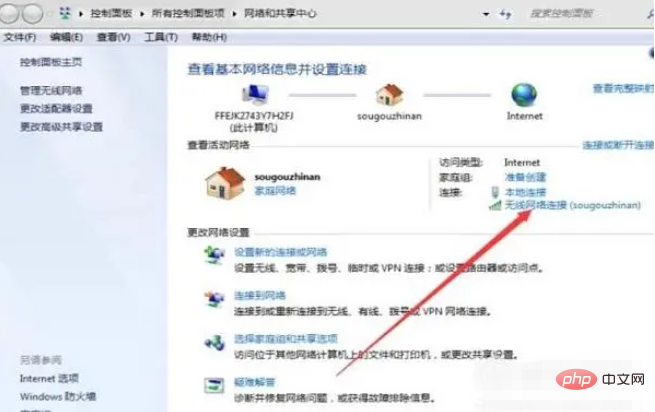
3. Klicken Sie unten in der angezeigten Spalte auf das Diagnosetool, um die Diagnoseseite aufzurufen.

4. Als nächstes diagnostiziert das Vorbereitungstool automatisch Probleme im Computerverbindungs-Hotspot.
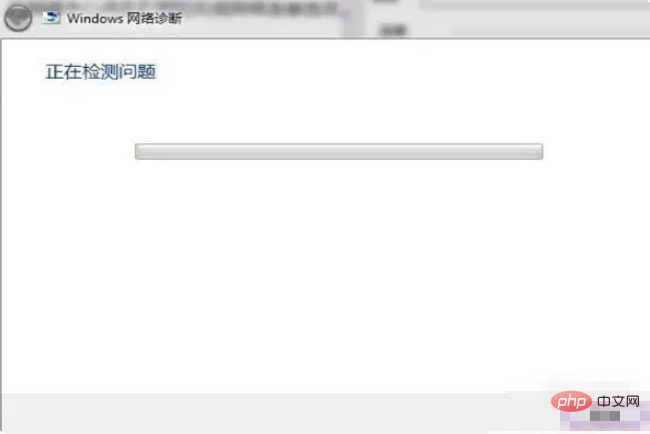
5. Kehren Sie dann zum Eigenschaftenfenster zurück und klicken Sie auf „Eigenschaften“ in der unteren linken Ecke, um die Computereigenschaftenoptionen aufzurufen.

6. Doppelklicken Sie im Eigenschaften-Optionsfeld auf Internet Protocol Version 4, um die Seite mit den DNS-Einstellungen aufzurufen.
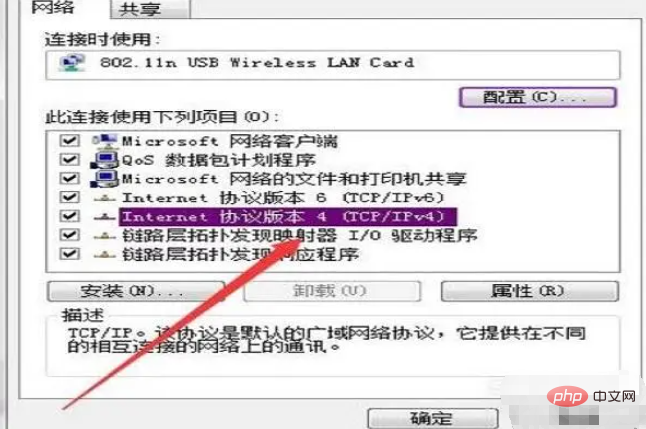
7. Stellen Sie in der IP-Einstellungsleiste ein, dass automatisch eine IP-Adresse und automatisch eine DNS-Adresse bezogen werden sollen. Klicken Sie nach der Einrichtung unten auf „OK“, um online zu gehen.
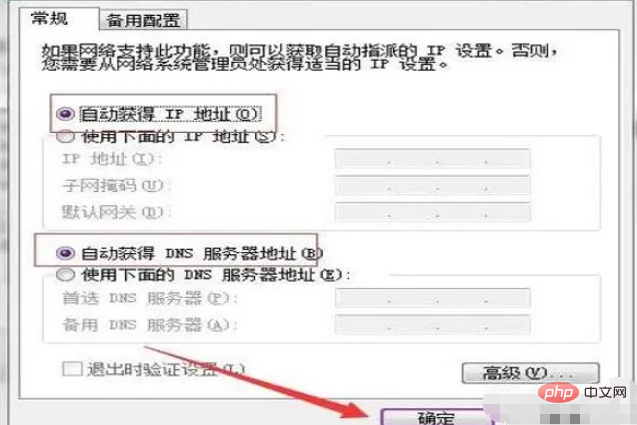
Warum kann der Computer nach der Verbindung mit dem Hotspot nicht auf das Internet zugreifen?
Nachdem der Computer mit dem Hotspot verbunden ist, kann er immer noch nicht auf das Internet zugreifen nicht in der Lage, Ihren Internetdienst bereitzustellen, d Betrag zur Nutzung.
Was ist der Grund, warum der Computer immer automatisch vom mobilen Hotspot getrennt wird? 1. Es kann sein, dass der mobile Hotspot eine Verbindungszeit oder ein einzelnes Verkehrslimit festgelegt hat, wodurch das Telefon automatisch getrennt wird, sobald die Verbindungszeit abgelaufen ist oder der Verkehr ist begrenzt.
Lösung: Ändern Sie einfach die Hotspot-Einstellungen auf Ihrem Telefon.
2. Es kann sein, dass auf dem Netzwerkadapter des Computers die Funktion „Dem Computer erlauben, dieses Gerät auszuschalten, um Strom zu sparen“ aktiviert ist, was dazu führt, dass der Computer nach einer gewissen Zeit der Nichtbenutzung automatisch vom Netzwerk getrennt wird.
Lösung: Klicken Sie mit der rechten Maustaste auf diesen Computer, klicken Sie dann im Popup-Menü auf die Option „Eigenschaften“, öffnen Sie dann den „Geräte-Manager“, „Netzwerkadapter“ und die Option „Eigenschaften“ zum Herstellen einer Verbindung mit dem Netzwerk Klicken Sie dann auf der Eigenschaftenoberfläche auf die Option „Energieverwaltung“ und deaktivieren Sie schließlich die Funktion „Dem Computer erlauben, dieses Gerät auszuschalten, um Strom zu sparen“
3. Möglicherweise hat der Computer die automatische Ruhezustandsfunktion eingestellt. Dies führt dazu, dass das Netzwerk nach dem Ruhezustand des Computers automatisch getrennt wird
Lösungsmethode: Öffnen Sie die Optionen „Windows-Einstellungen“, „System“, „Energie und Ruhezustand“ und ändern Sie die Ruhezeit auf „Nie“
.Das obige ist der detaillierte Inhalt vonWas soll ich tun, wenn mein Computer mit einem Hotspot verbunden ist, aber nicht auf das Internet zugreifen kann?. Für weitere Informationen folgen Sie bitte anderen verwandten Artikeln auf der PHP chinesischen Website!
In Verbindung stehende Artikel
Mehr sehen- Heiße Neuigkeiten: Alibaba Cloud veranstaltete einen KI-Hacker-Programmierwettbewerb; Jimmy Lin wurde Sprecher von Xpeng G6 ...
- Die Sicherheit sozialer Netzwerke ist zu einem neuen Trendthema geworden
- Heiße Neuigkeiten: Carrefour führt Chat-Roboter ein; der Umsatz von MiHoYo wird im Jahr 2022 27,34 Milliarden Yuan betragen...
- Diskussion über die Kombination von Golang und Redis zur Implementierung der Hot-Data-Verarbeitungstechnologie.
- Im Zeitalter des Internets der Dinge ist die Go-Sprache zu einer neuen, beliebten Sprache geworden
- Wie kann das Problem heißer Daten im Datenbankcache gelöst werden?

